
画像制作承ります
こんにちは。いつも記事を読んで頂き、ありがとうございます。
今日は商品自体のご紹介ではなく、販促に役立つ写真合成の手順を紹介いたします。チュートリアルではありませんので、細かい操作解説等は省略させて頂きますが、受注前提のご質問でしたら可能な限りお答えしますので、ご相談ください。合成だけでなく、色調補正や修正等も可能です。案件等ございましたら、お気軽にお声がけください。

概要
フリマアプリに出品して販売する目的で、商品の持つ魅力を伝えたいと考えた場合、拙宅でスマホ(iPhone)を用いて撮影した写真で十分の場合もありますが、時として力量不足を感じる場合もあります。今回の商品は、オリーブウッドの自然な輪郭を生かしたナチュラル系カッティングボードで、全長50cmを超える大迫力のお品物です。そこで、商品を雰囲気のある背景に合成してパワー感を出すために「フリーイメージ」を探しました。今回使うのは、数年前に見つけて時々お世話になっている超シャビーシックなイメージです。商品を、このフリーイメージに合成するには、MacとAdobe Photoshopを駆使します。


商品画像の準備
スマホで撮った写真を切り抜きます。商品がフリーイメージに落とす影も作ります。

背景を用意する
フリーイメージに元からある四角いカッティングボードを、大まかに消します。商品のカッティングボードを上から置くとほとんど隠れるため、ざっくりでOKですね。影はある程度利用出来ますので、消さずにとっておきます。

微調整
商品のカッティングボードを背景に置いたら、フリーイメージに合わせてほんの少し暗くします。左下にあるスキレットパンに、商品が重なってしまっていますが、次に修正しますね。

小道具作り
元のカッティングボードが長方形だったので、影が少し不自然ですね。影を曲線で削るために、レタッチ用のレイヤーも作ります。左下にあるスキレットパンの上部だけを切り抜いて、カッティングボードの上に重ねて合成し、少し重なったリアリティ感を演出します。

完成!売れるかな?早速出品!
左右にロゴを入れたら完成です!
はたして、商品の持つ迫力と雰囲気は表現できたでしょうか?
出品後24時間以内で、早くもお客様が見つかりました!お客様に商品の良さが伝わった事と思います。

作った背景画像は、次にまた迫力のあるカッティングボードが入荷したら、テンプレートとして再利用できます。
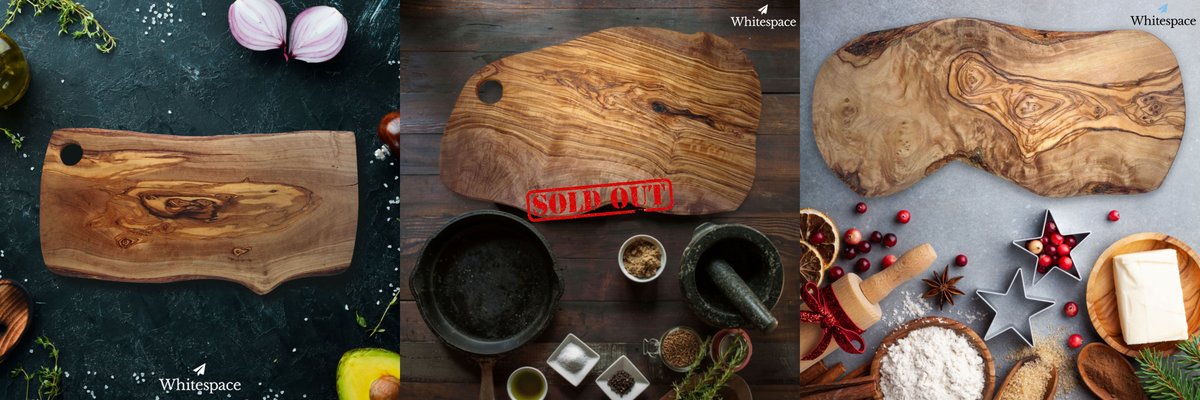
写真合成の手順紹介はこれで終わりです。
最後までご覧頂き、ありがとうございました。
#アドビ #フォトショップ #Photoshop #写真合成 #画像合成 #合成 #フォトレタッチ #シャビーシック #イメージ #色調補正 #補正 #修正 #画像制作 #pic #制作
この記事が参加している募集
この記事が気に入ったらサポートをしてみませんか?
